win7旗舰版激活不了怎么处理 win7旗舰版激活失败怎么办
更新时间:2024-01-09 14:13:40作者:jkai
相信我们经常使用电脑的小伙伴应该都知道,我们的win7旗舰版是需要通过激活才可以使用全部的功能的,但是我们最近有小伙伴在使用win7旗舰版的时候遇到激活不了的情况,那么win7旗舰版激活失败怎么办呢?接下来小编就带着大家一起来看看win7旗舰版激活不了怎么处理,快来学习一下吧。
方法如下:
1、点击win7系统的开始菜单→控制面板进入。
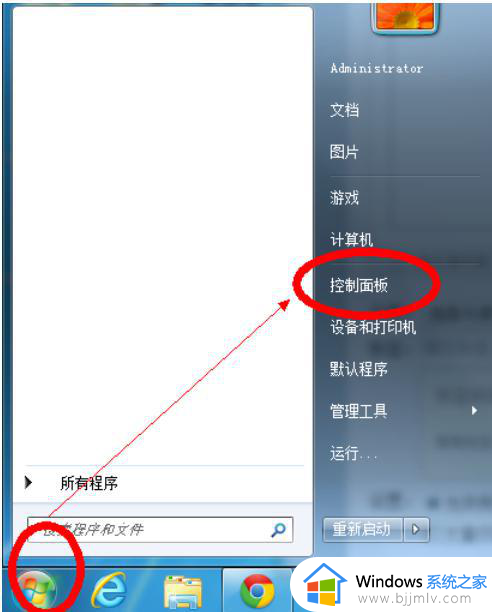
2、继续点击系统和安全进入。
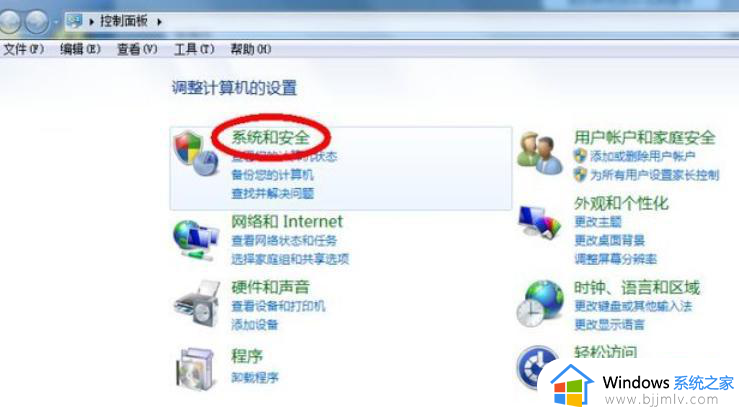
3、点击管理工具。
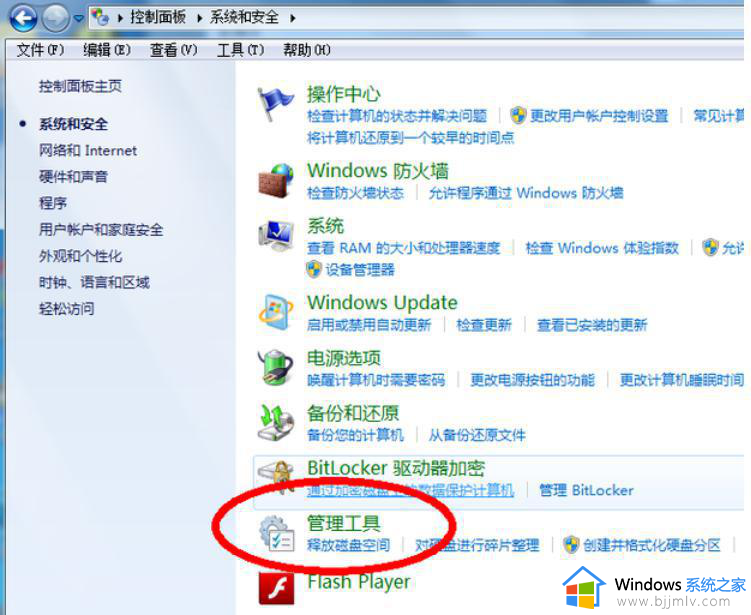
4、然后双击服务进入。
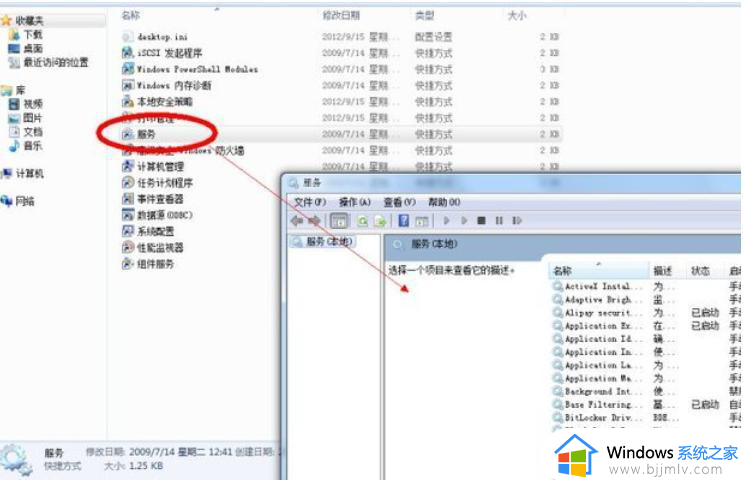
5、找到SPP Notification Service和Software Protection这两个系统服务,分别双击进入。
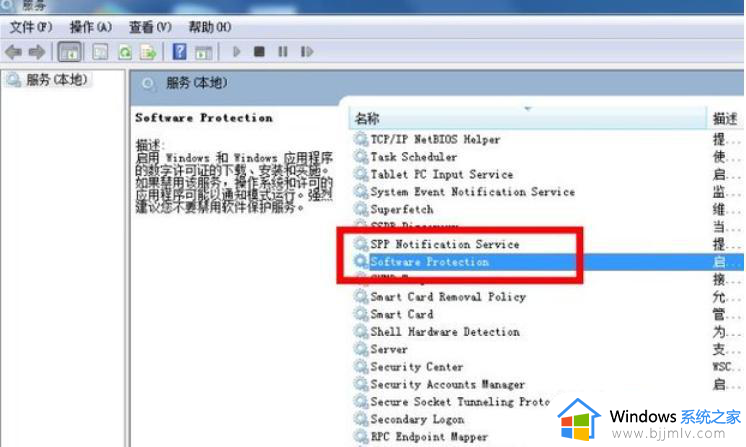
6、在这两个服务的属性界面将其设成自动启动。
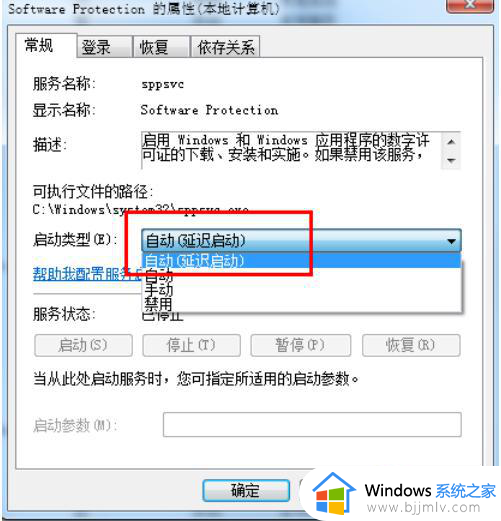
7、最后重启电脑即可修复问题。这时系统就会显示激活了,或者说能够重新将win7激活使用了。
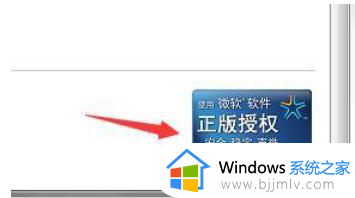
以上全部内容就是小编带给大家的win7旗舰版激活不了处理方法详细内容分享啦,有需要的小伙伴就快点跟着小编一起来看看吧,希望能够帮助到大家。
win7旗舰版激活不了怎么处理 win7旗舰版激活失败怎么办相关教程
- win7旗舰版无法激活怎么办 win7旗舰版激活不了怎么修复
- win7 旗舰版激活码神key2022 windows7旗舰版永久激活密钥序列号大全
- win7旗舰版提示不是正版激活怎么办 win7旗舰版提示不是正版激活怎么解决
- win7旗舰版永久激活密钥2024 全新的windows7旗舰版激活密钥免费分享
- win7旗舰版产品密钥永久激活码最新 windows7旗舰版密钥激活码有效免费
- win7旗舰版无法安装net4.8怎么办 win7旗舰版安装不了net4.8怎么处理
- win7旗舰版升win10怎么升 win7旗舰版升级win10教程
- win7旗舰版c盘满了怎么办 win7旗舰版c盘满了如何清理
- win7旗舰版网页打不开怎么办 windows7旗舰版上不了网怎么解决
- win7旗舰版玩dnf未响应怎么办 windows7旗舰版玩dnf黑屏如何处理
- win7系统如何设置开机问候语 win7电脑怎么设置开机问候语
- windows 7怎么升级为windows 11 win7如何升级到windows11系统
- 惠普电脑win10改win7 bios设置方法 hp电脑win10改win7怎么设置bios
- 惠普打印机win7驱动安装教程 win7惠普打印机驱动怎么安装
- 华为手机投屏到电脑win7的方法 华为手机怎么投屏到win7系统电脑上
- win7如何设置每天定时关机 win7设置每天定时关机命令方法
win7系统教程推荐
- 1 windows 7怎么升级为windows 11 win7如何升级到windows11系统
- 2 华为手机投屏到电脑win7的方法 华为手机怎么投屏到win7系统电脑上
- 3 win7如何更改文件类型 win7怎样更改文件类型
- 4 红色警戒win7黑屏怎么解决 win7红警进去黑屏的解决办法
- 5 win7如何查看剪贴板全部记录 win7怎么看剪贴板历史记录
- 6 win7开机蓝屏0x0000005a怎么办 win7蓝屏0x000000a5的解决方法
- 7 win7 msvcr110.dll丢失的解决方法 win7 msvcr110.dll丢失怎样修复
- 8 0x000003e3解决共享打印机win7的步骤 win7打印机共享错误0x000003e如何解决
- 9 win7没网如何安装网卡驱动 win7没有网络怎么安装网卡驱动
- 10 电脑怎么设置自动保存文件win7 win7电脑设置自动保存文档的方法
win7系统推荐
- 1 雨林木风ghost win7 64位优化稳定版下载v2024.07
- 2 惠普笔记本ghost win7 64位最新纯净版下载v2024.07
- 3 深度技术ghost win7 32位稳定精简版下载v2024.07
- 4 深度技术ghost win7 64位装机纯净版下载v2024.07
- 5 电脑公司ghost win7 64位中文专业版下载v2024.07
- 6 大地系统ghost win7 32位全新快速安装版下载v2024.07
- 7 电脑公司ghost win7 64位全新旗舰版下载v2024.07
- 8 雨林木风ghost win7 64位官网专业版下载v2024.06
- 9 深度技术ghost win7 32位万能纯净版下载v2024.06
- 10 联想笔记本ghost win7 32位永久免激活版下载v2024.06